excel表怎么插入word Word如何插入Excel表格
更新时间:2024-01-10 09:44:41作者:xiaoliu
在现代办公中,Excel和Word无疑是最常用的办公软件之一,Excel作为一款专业的电子表格软件,可以高效地处理和分析大量数据。而Word则是一款强大的文字处理软件,能够帮助我们编辑和排版各种文档。在实际应用中,我们经常会遇到需要将Excel表格插入到Word文档中的情况。如何在Word中插入Excel表格呢?接下来我们将详细介绍如何实现这一操作。无论是在工作中还是学习中,掌握这一技巧都能提高我们的工作效率和文档质量。
步骤如下:
1.打开Excel表格,我们以此表格为示例。用鼠标左键选中要插入的数据范围
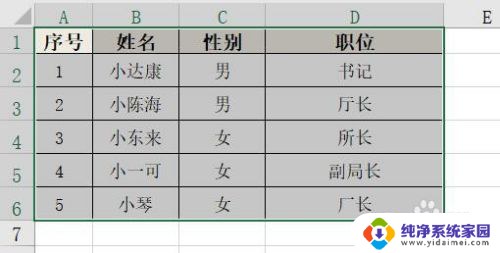
2.Ctrl+C复制或右键选择【复制】,接着打开word文档。将光标定位在需要插入的位置,Ctrl+V粘贴或右键选择【粘贴】。表格便已在Word文档中呈现啦~
tip:此种方法插入的表格与Excel脱离关系,无法同步更新!
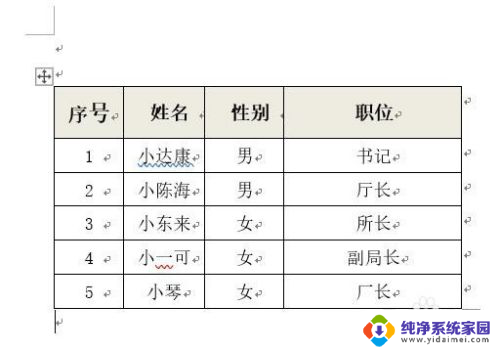
3.方法1总结:
1、打开Excel表格,选中并复制要插入的数据范围;
2、打开Word文档,定位光标,Ctrl+V粘贴。

以上是关于如何在Word中插入Excel表的全部内容,如果有不清楚的用户,可以参考小编的步骤进行操作,希望对大家有所帮助。
excel表怎么插入word Word如何插入Excel表格相关教程
- 怎么在word里插入excel表格 Word如何将表格插入到Excel中
- word中怎么插入excel表格 Word如何插入Excel表格
- excel无法插入表格 Excel表格无法插入行或列的解决方案
- excel表格无法插入列 Excel无法插入列的原因是什么
- excel表格怎么斜杠分开 Excel表格中插入斜杠分隔的方法
- wps插入的表格怎样插入斜线、 wps插入表格如何插入斜线
- 怎样把excel文件嵌入到word 在word中如何插入excel表格
- word 怎么插入表格文件 Word中如何导入Excel文件
- wps表格怎么插入3表头 wps表格如何插入三个表头
- excel表格如何增加一列空白 如何在Excel中插入空白列
- 笔记本开机按f1才能开机 电脑每次启动都要按F1怎么解决
- 电脑打印机怎么设置默认打印机 怎么在电脑上设置默认打印机
- windows取消pin登录 如何关闭Windows 10开机PIN码
- 刚刚删除的应用怎么恢复 安卓手机卸载应用后怎么恢复
- word用户名怎么改 Word用户名怎么改
- 电脑宽带错误651是怎么回事 宽带连接出现651错误怎么办